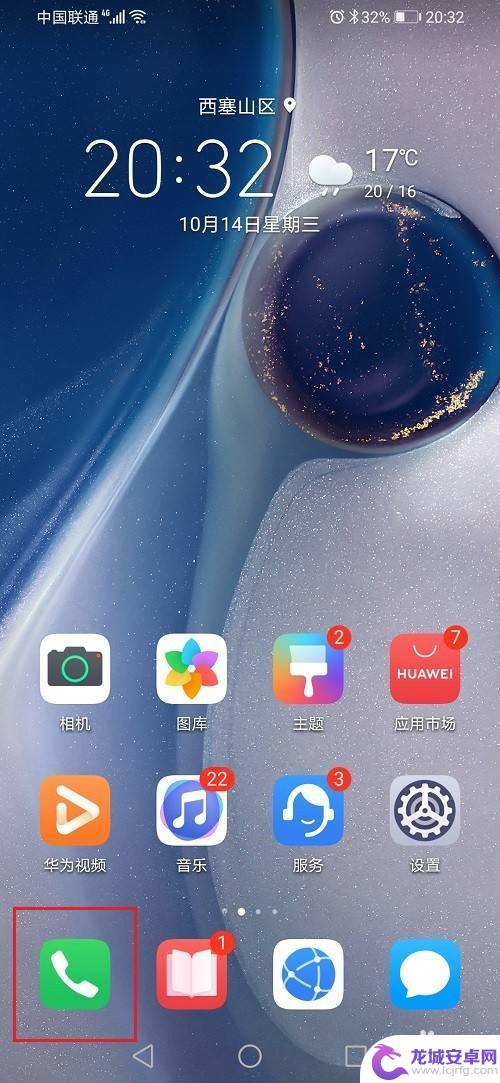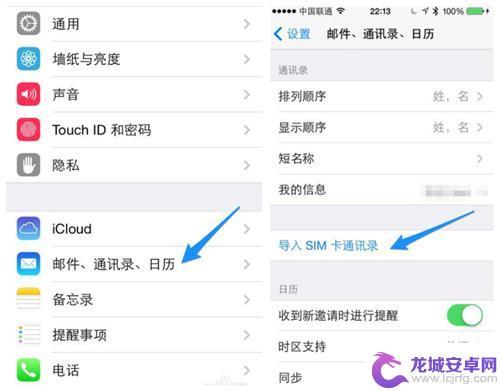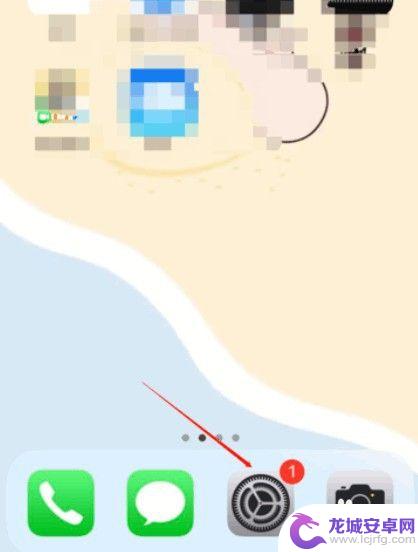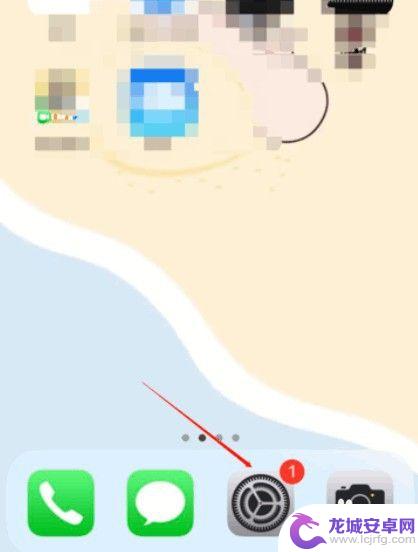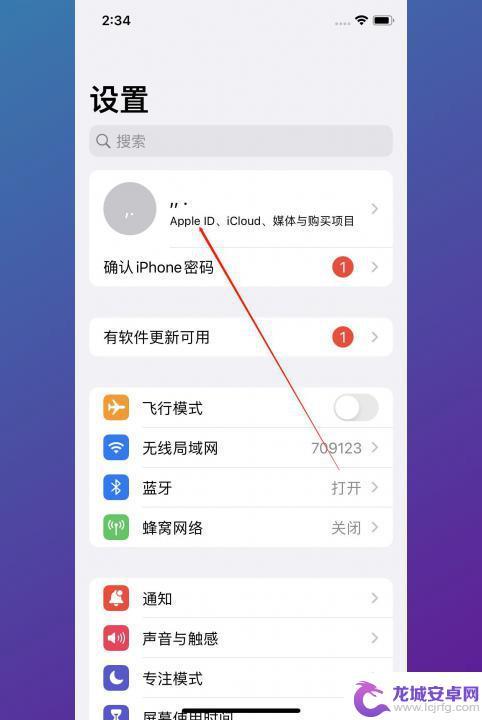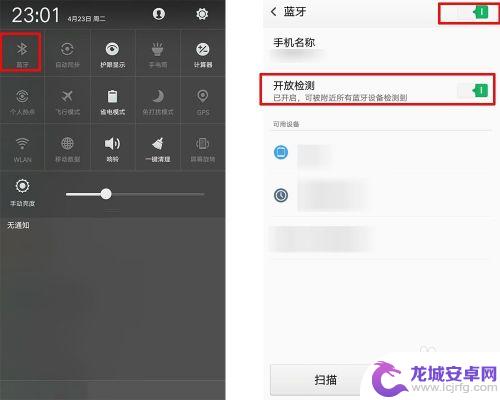如何把一个手机的通讯录导入 手机通讯录怎样传输到另一部手机
随着科技的不断发展,手机已经成为人们日常生活中不可或缺的工具,随着时间的推移,我们可能会更换手机或者需要将手机通讯录导入到另一部手机中。在这种情况下,如何高效地进行通讯录的传输就显得尤为重要。今天我们就来探讨一下如何将一个手机的通讯录导入到另一部手机中的方法。
手机通讯录怎样传输到另一部手机
操作方法:
1.每个手机导入的功能都差不多,在系统工具里点击打开【电话】。
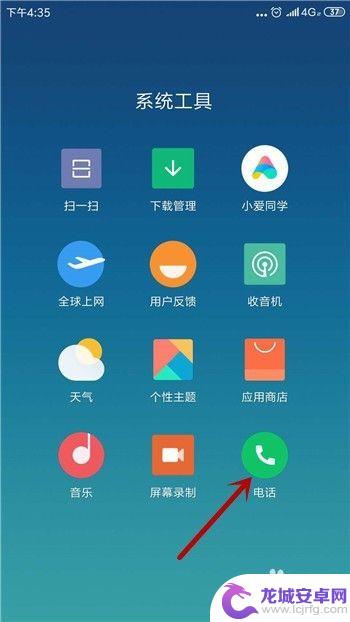
2.我们需要在联系人中点击右上角的【...】,如图所示。
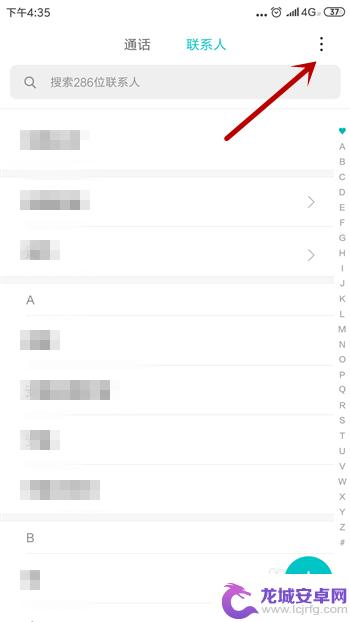
3.点击之后可看到一个【导入或导出联系人】的设置,点击打开这个设置。
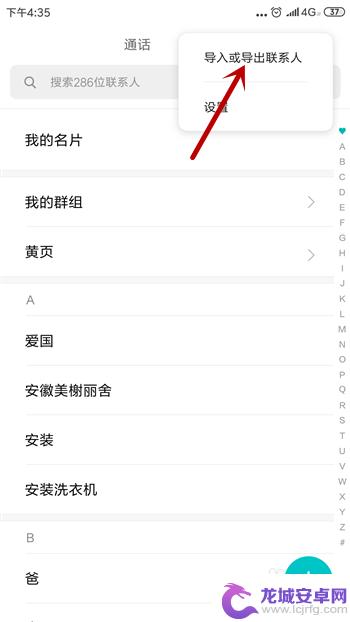
4.可以通过分享联系人的方式分享到另一个手机上,点击【分享联系人】。
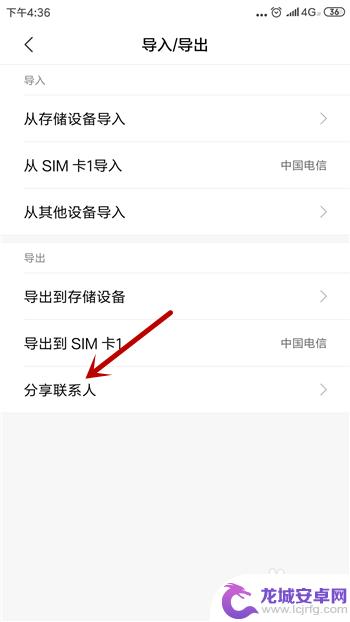
5.在分享的方式中可以通过微信或者QQ的方式分享,这里需要在另一台手机上登录。
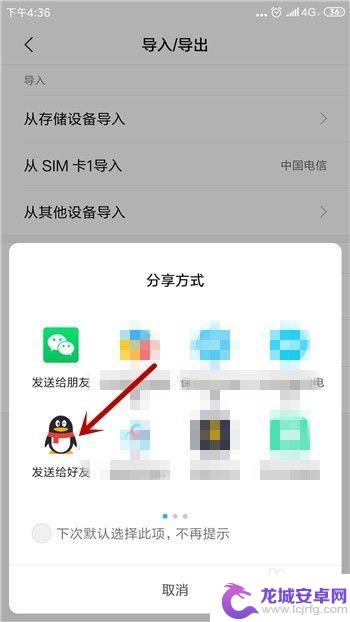
6.比如小编以QQ为例,点击另一台手机上登录的账号后点击【发送】。这里发送的文件是vcf格式的文件。
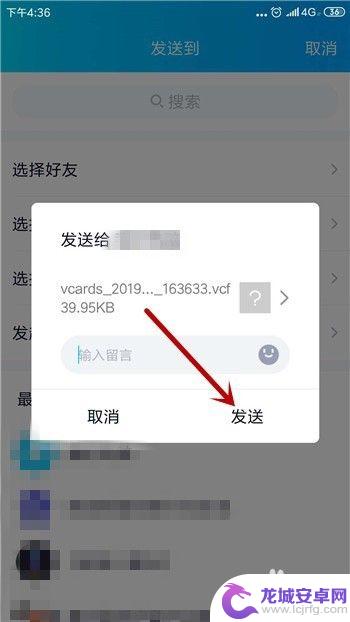
7.在另一台手机上接收到vcf文件后同样打开到导入或导出联系人界面,点击【从存储设备导入】。选择点击【导入一个VCard文件】后点击【确定】。
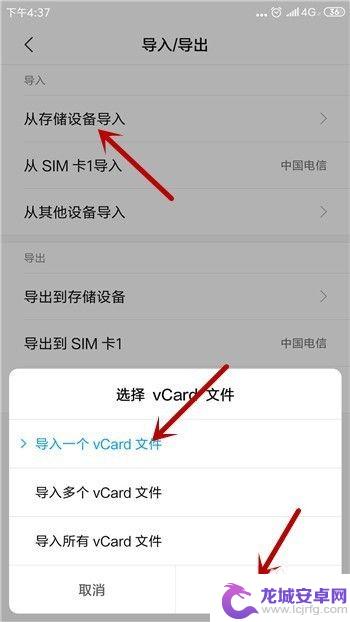
8.然后选择刚才我们接收到另一台手机上的文件后点击【确定】即可。
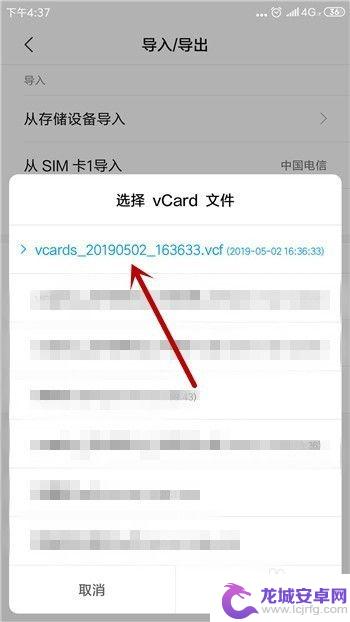
以上就是如何将手机的通讯录导入的全部内容,有需要的用户可以按照以上步骤进行操作,希望对大家有所帮助。
相关教程
-
怎样把华为手机通讯录导入另一个手机 华为手机通讯录同步到新手机方法
在日常生活中,我们经常会更换手机或者备份手机数据,当我们换到一部新手机时,如何将旧手机中重要的通讯录数据导入到新手机中呢?针对华为手机用户来说,同步通讯录数据至新手机是一项十分...
-
苹果手机怎样导入通讯录到另一部苹果手机 换手机后如何转移通讯录
在日常生活中,我们经常会遇到换手机的情况,尤其是对于苹果手机用户来说,如何快速、方便地将通讯录数据从一部苹果手机导入到另一部苹果手机成为了一项重要的任务。通讯录中储存着我们重要...
-
苹果手机导通讯录到另一个苹果手机 iPhone手机通讯录如何导出到另一部手机
在如今移动通信高度发达的时代,手机通讯录成为我们联系亲朋好友的重要工具,当我们更换手机或者需要将通讯录数据导入到另一部手机时,我们往往陷入困惑。本文将重点讨论两种常见情况:从一...
-
怎样把苹果手机的通讯录导出来 iPhone手机通讯录转移到另一个手机
想要更换手机或备份通讯录时,如何将iPhone手机的通讯录导出成文件并转移到另一部手机成为了许多人的疑问,幸运的是苹果手机提供了简单而有效的方法来实现这一目标。通过以下几个简单...
-
怎样把通讯录导入另一部手机 手机通讯录导入新手机的步骤
在现如今移动通信技术飞速发展的时代,手机已成为人们生活中不可或缺的一部分,随着手机的更新换代,我们常常需要将旧手机中的通讯录导入到新手机中,以便继续联系亲朋好友。很多人对于如何...
-
蓝牙怎么导入通讯录 手机蓝牙传输通讯录步骤
在当今社会,蓝牙技术已经成为人们日常生活中不可或缺的一部分,其中如何通过蓝牙导入通讯录成为了许多人关注的焦点。通过手机蓝牙传输通讯录,可以方便快捷地将联系人信息同步到其他设备上...
-
如何用语音唤醒苹果6手机 苹果手机语音唤醒功能怎么开启
苹果6手机拥有强大的语音唤醒功能,只需简单的操作就能让手机立即听从您的指令,想要开启这项便利的功能,只需打开设置,点击Siri和搜索,然后将允许Siri在锁定状态下工作选项打开...
-
苹果x手机怎么关掉 苹果手机关机关不掉解决方法
在我们日常生活中,手机已经成为了我们不可或缺的一部分,尤其是苹果X手机,其出色的性能和设计深受用户喜爱。有时候我们可能会遇到一些困扰,比如无法关机的情况。苹果手机关机关不掉的问...
-
如何查看苹果手机详细信息 苹果手机如何查看详细设备信息
苹果手机作为一款备受瞩目的智能手机,拥有许多令人称赞的功能和设计,有时我们可能需要查看更详细的设备信息,以便更好地了解手机的性能和配置。如何查看苹果手机的详细信息呢?通过一些简...
-
手机怎么把图片保存到u盘 手机照片传到U盘教程
在日常生活中,我们经常会遇到手机存储空间不足的问题,尤其是拍摄大量照片后,想要将手机中的照片传输到U盘中保存是一个很好的解决办法。但是许多人可能不清楚如何操作。今天我们就来教大...